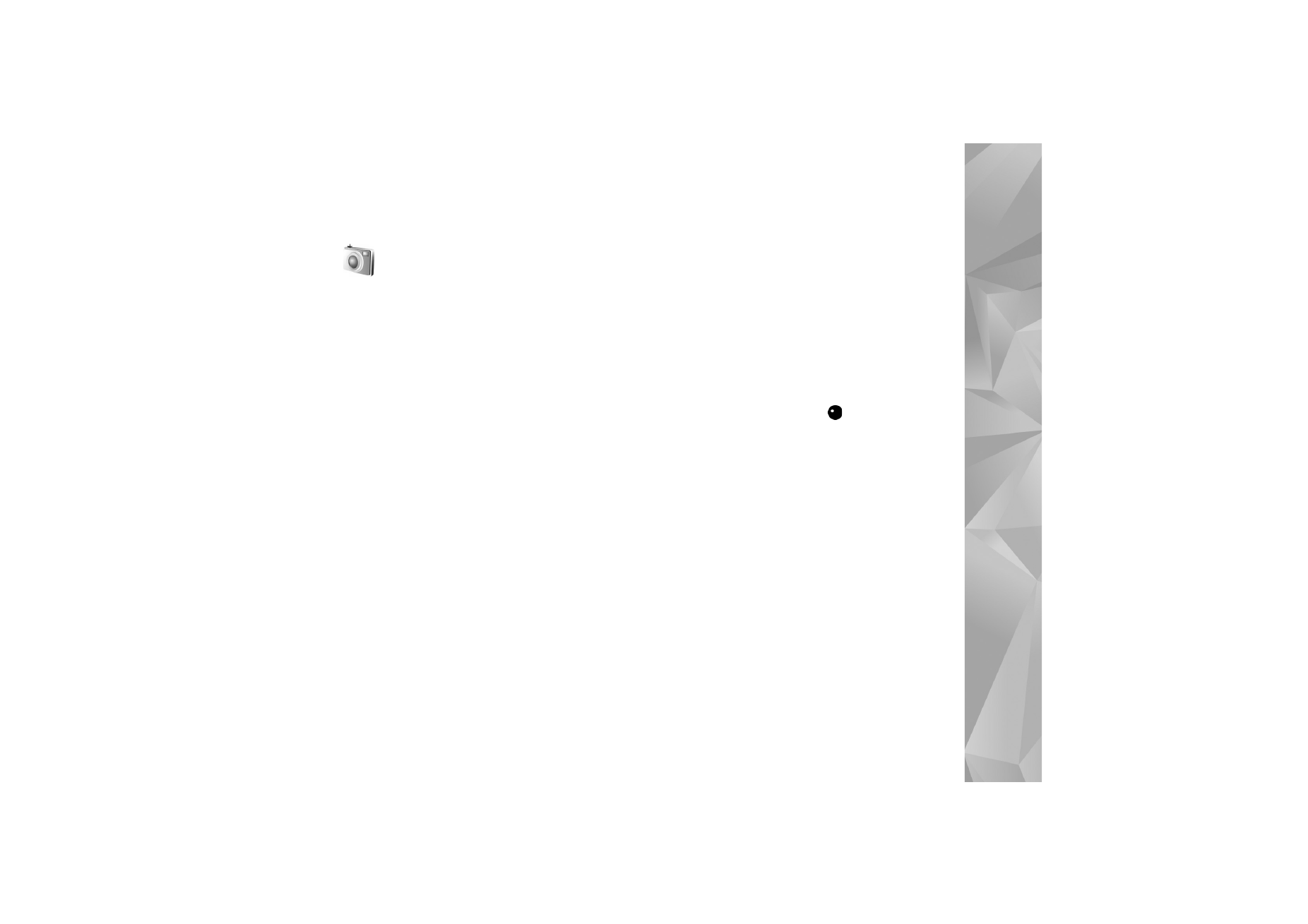
Videooptagelse
Du aktiverer hovedkameraet ved at dreje skærmen, så den
er i billedtilstand. Hvis kameraet er i stillbilledtilstand,
skal du bruge kameratilstandstasten til at skifte til
videotilstand.
Tryk på udløsertasten (optagelsestasten) for at starte
optagelsen. Ikonet for optagelse
vises, og der lyder en
tone. Den røde optagelsesindikator lyser, hvilket angiver,
at der optages video.
1
Du kan til enhver tid stoppe optagelsen ved at trykke
på udløsertasten.
2
Tryk på udløsertasten for at genoptage optagelsen.
Videoklippet gemmes automatisk i
Billeder & video
i
Galleri
. Se ”Galleri” på side 32.
Hvis du vil justere belysning og farve, før du optager et
videoklip i billedtilstand, skal du bruge navigeringstasten
på siden til at rulle gennem værktøjslinjen.
Se ”Opsætningsindstillinger – farve og belysning”
på side 30 og ”Optagelsestilstande” på side 31.
Hvis du vil zoome ind på eller ud fra motivet (kontinuerlig
3x optisk zoom og op til 20x digital zoom), skal du bruge
zoomtasten på siden af enheden.
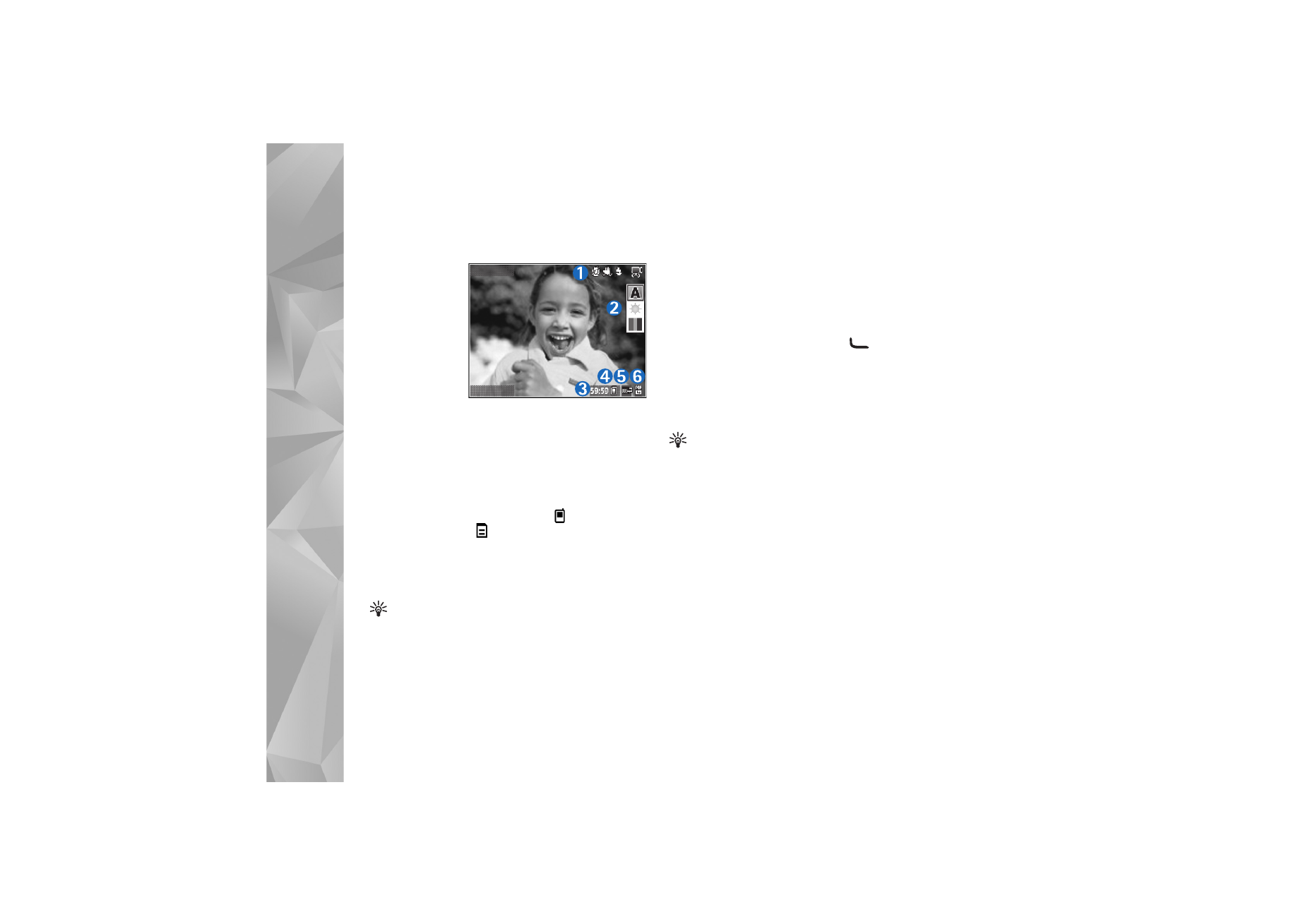
Kamera
26
Der vises følgende i videosøgeren:
•
Statusikoner (1)
for deaktivering
af lyd, brug af
stabilisering,
tilstanden med
videolys og
den aktuelle
optagelsestil-
stand.
•
Værktøjslinjen (2),
som du kan rulle gennem inden optagelsen for at
vælge optagelsestilstand, hvidbalance og farvetone
(værktøjslinjen bliver ikke vist under optagelsen).
•
Den samlede tilgængelige optagelsestid (3). Når
du optager video, viser ikonet for varighed af den
aktuelle video også den forløbne og resterende tid.
•
Ikoner (4) for enhedshukommelsen (
) og
hukommelseskortet (
) viser, hvor videoerne gemmes.
•
Ikoner for videokvalitet (5) viser, om videokvaliteten
er
Tv (høj)
,
Tv (normal)
,
Håndsæt (høj)
,
Håndsæt (normal)
eller
Deling
.
•
Videofiltype (6)
Tip! Vælg
Valg
>
Slå ikoner til
for at få vist alle
ikoner i søgeren, eller vælg
Slå ikoner fra
, hvis du
kun vil have vist statusikoner for video.
Når du har optaget en video, skal du vælge mellem
følgende valgmuligheder på værktøjslinjen:
•
Vælg
Afspil
, hvis du straks vil afspille det videoklip,
du lige har optaget.
•
Vælg
Slet
, hvis du ikke vil gemme videoen.
•
Hvis du vil sende videoen via MMS, e-mail, Bluetooth
eller infrarød, skal du trykke på
eller vælge
Valg
>
Send
. Yderligere oplysninger finder du under
”Beskeder” på side 45 og ”Bluetooth-forbindelse”
på side 94. Denne valgmulighed er ikke tilgængelig
under et aktivt opkald.
•
Vælg
Ny video
, hvis du vil optage et nyt videoklip.
Tip! Aktivér profilen
Offline
for at sikre dig,
at videooptagelsen ikke bliver forstyrret af
indgående opkald.
Videoindstillinger
Der er to forskellige indstillinger for videooptageren:
videoopsætning og hovedindstillinger. Hvis du vil
have oplysninger om videoopsætning, skal du se
”Opsætningsindstillinger – farve og belysning” side 30.
Opsætningsindstillingerne vender tilbage til
standardindstillingerne, når du lukker kameraet, men
hovedindstillingerne forbliver de samme, indtil du ændrer
dem igen. Hvis du vil ændre hovedindstillingerne, skal du
vælge
Valg
>
Indstillinger
og vælge mellem følgende
valgmuligheder:
Afslut
Valg

Kamera
27
Lydoptagelse
– vælg
Fra
, hvis du ikke vil optage lyd.
Videokvalitet
– indstil videoklippets kvalitet til
Tv (høj)
(bedste kvalitet til lang tids brug og afspilning via et
kompatibelt tv, en kompatibel pc eller et kompatibelt
håndsæt),
Tv (normal)
,
Håndsæt (høj)
,
Håndsæt (normal)
eller
Deling
(begrænset videoklipstørrelse til afsendelse
via MMS). Hvis du vil se videoen på et kompatibelt tv eller
en pc, skal du vælge
Tv (høj)
, som har VGA-opløsning
(640 x 480) og er i .mp4-filformatet. Hvis du vil sende et
videoklip via MMS, skal du vælge
Deling
(QCIF-opløsning,
.3gp-filformat). Størrelsen på videoklip, der optages
med indstillingen
Deling
, er begrænset til 300 KB
(ca. 20 sekunders varighed), så det nemt kan
sendes som en MMS-besked til en kompatibel enhed.
Videostabilisering
– vælg
Til
for at mindske
kamerastørrelsen, når du optager videoen.
Tilføj til album
– vælg, om du vil gemme det optagede
videoklip i et bestemt album i
Galleri
. Vælg
Ja
for at få vist
en liste over tilgængelige albummer. Videoklippet gemmes
automatisk i det valgte album efter optagelsen. Rediger
indstillingen, når du har afsluttet optagelsen af videoklip
til det valgte album.
Vis optaget video
– vælg, om du vil have det optagede
videoklips første billede vist på skærmen, når optagelsen
er færdig. Vælg
Afspil
på værktøjslinjen (hovedkameraet)
eller
Valg
>
Afspil
(det sekundære kamera) for at se
videoklippet.
Optisk zoom under optagelse
– vælg
Til
eller
Fra
.
Vælg
Fra
for at fjerne mekanisk støj, der skyldes linsens
bevægelse, når der anvendes optisk zoom under
optagelsen.
Hukommelse i brug
– angiv standardhukommelseslageret:
enhedshukommelsen eller hukommelseskortet (hvis der er
indsat et hukommelseskort).